윈도우7 절전모드 해제 방법
데스크탑, 노트북 등에 윈도우7을 설치한 후
일정 시간 동안 데스크탑, 노트북 등을 사용하지 않으면
절전모드로 자동 전환됩니다
윈도우7에서 절전모드가 필요하지 않을 때는
절전모드 해제 설정을 하면 됩니다
먼저 바탕화면을
마우스 우측 버튼으로 누른 뒤
빠른메뉴에서 '개인 설정' 항목을 클릭합니다
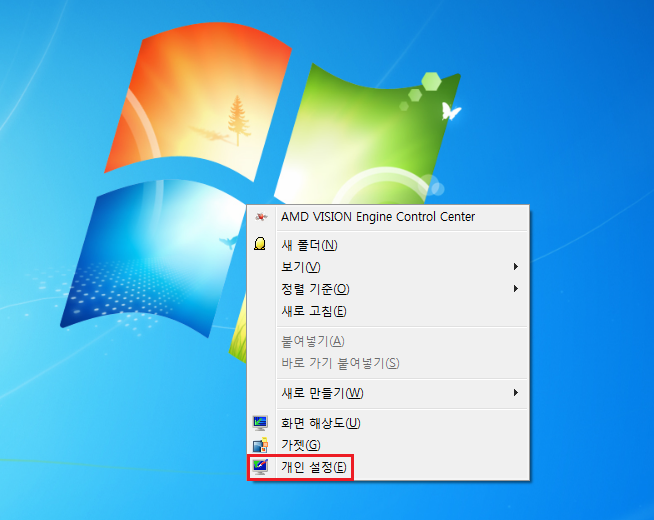
'개인 설정' 화면이 나오는데요
'컴퓨터의 시각 효과 및 소리 변경'에서
'화면보호기' 메뉴를 클릭합니다
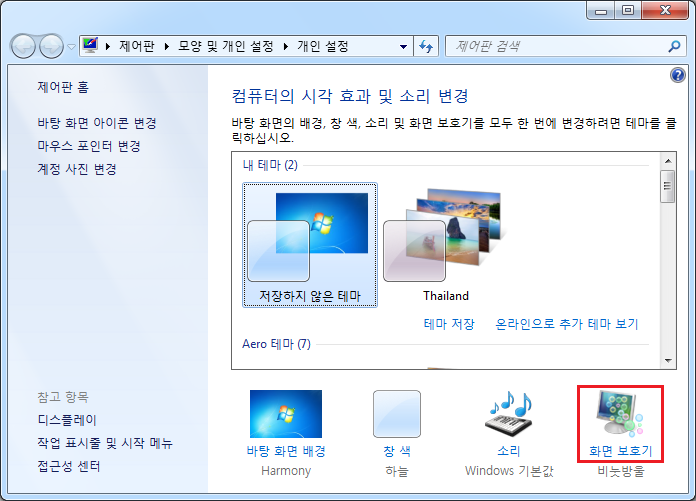
'화면 보호기 설정' 대화상자가 나타나면
'전원 설정 변경' 메뉴를 클릭합니다
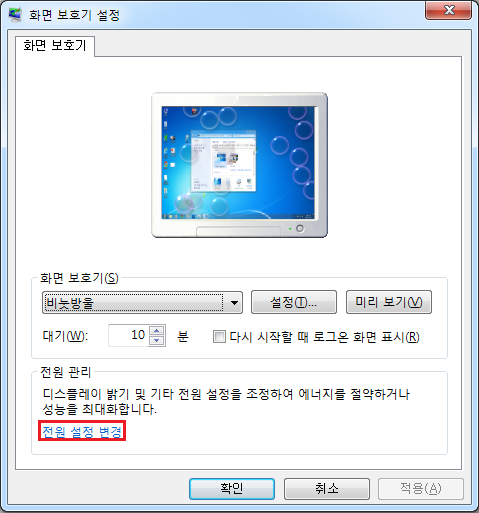
'전원 옵션' 화면이 나타나면
'컴퓨터가 절전 모드로 전환되는 시간 변경'
메뉴를 클릭합니다
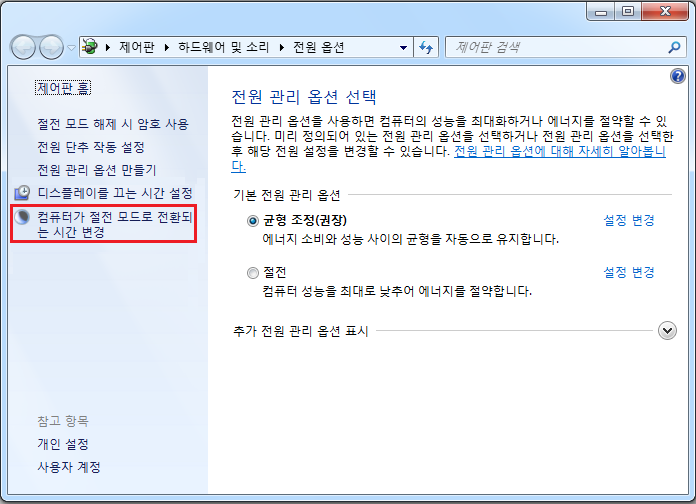
'전원 관리 옵션 설정 편집' 창에서
'컴퓨터를 절전 모드로 설정'을
'해당 없음'으로 선택한 뒤
'변경 내용 저장'을 클릭합니다
이렇게 하면 윈도우7 절전모드가 적용됩니다
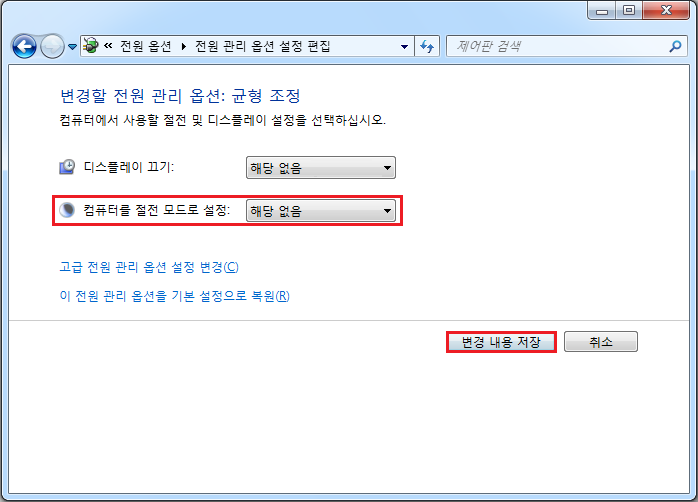
 윈도우7 방화벽 예외 설정 방법
윈도우7 방화벽 예외 설정 방법
 윈도우7 명령프롬프트 cmd 관리자권한으로 실행하는 방법
윈도우7 명령프롬프트 cmd 관리자권한으로 실행하는 방법


















